PicsArt怎么做出旋涡效果,很多帅哥美女都不是很了解,下面iefans小编整理了旋涡效果制作方法讲解。希望能够解决各位用户的问题! 1、首先打开picsart软件,选择效果,如果是英文版的
PicsArt怎么做出旋涡效果,很多帅哥美女都不是很了解,下面iefans小编整理了旋涡效果制作方法讲解。希望能够解决各位用户的问题!
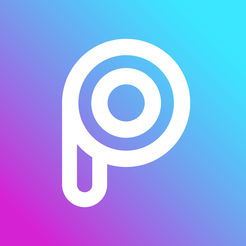
1、首先打开picsart软件,选择效果,如果是英文版的,选择TOOL
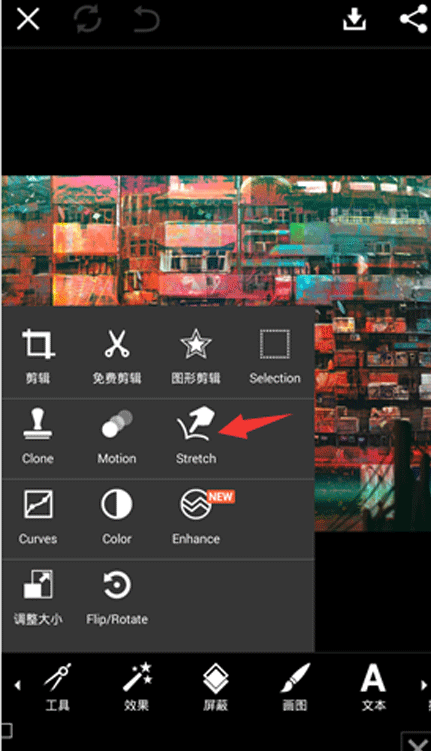
2、然后选择stretch选项,如图:
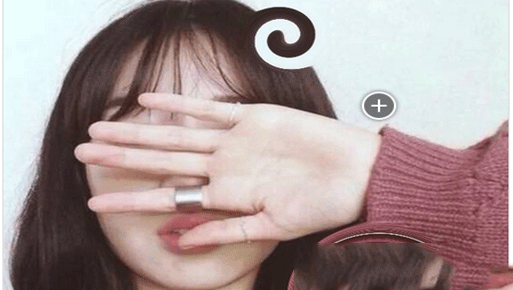
3、这个时候,我们可以看到P图工具,点击进入;
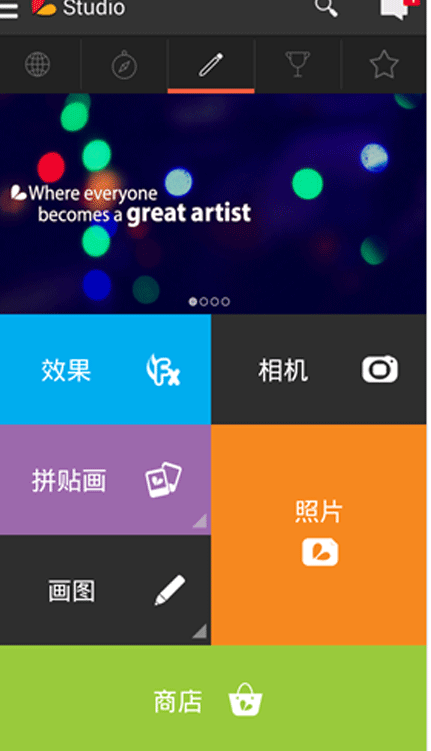
4、小伙伴们看到螺旋CW选项了吗?点击螺旋或长按,你就可以看到自己想要的漩涡哦!

picsart相关攻略推荐:
picsart出现闪退怎么解决?解决闪退的方法说明
picsart怎么修图?修图的详细步骤分享
picsart怎么打造艺术照?打造艺术照的方法说明
以上就是IEfans小编今日为大家带来的旋涡效果制作方法讲解,更多软件教程尽在自由互联!
